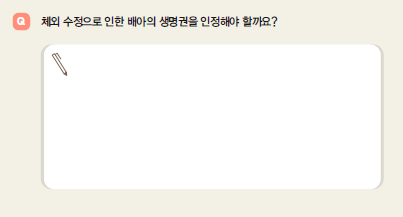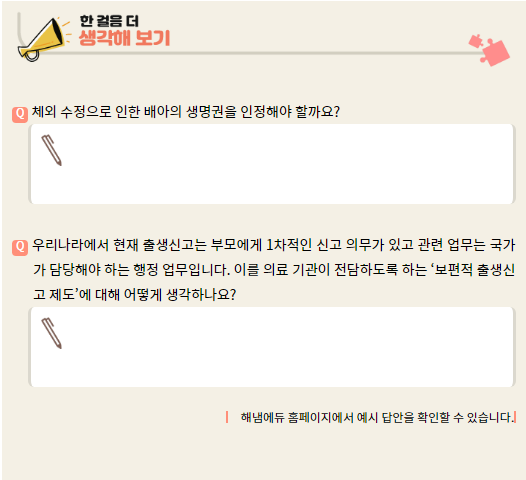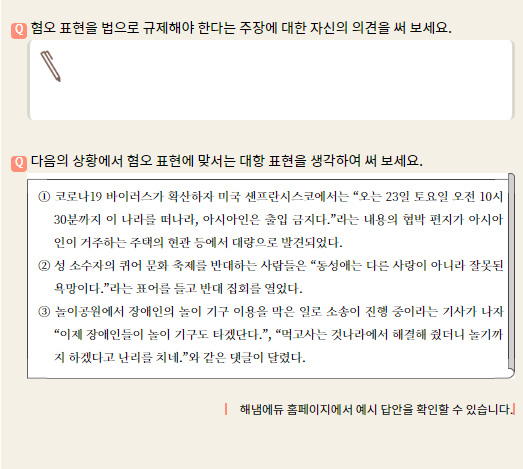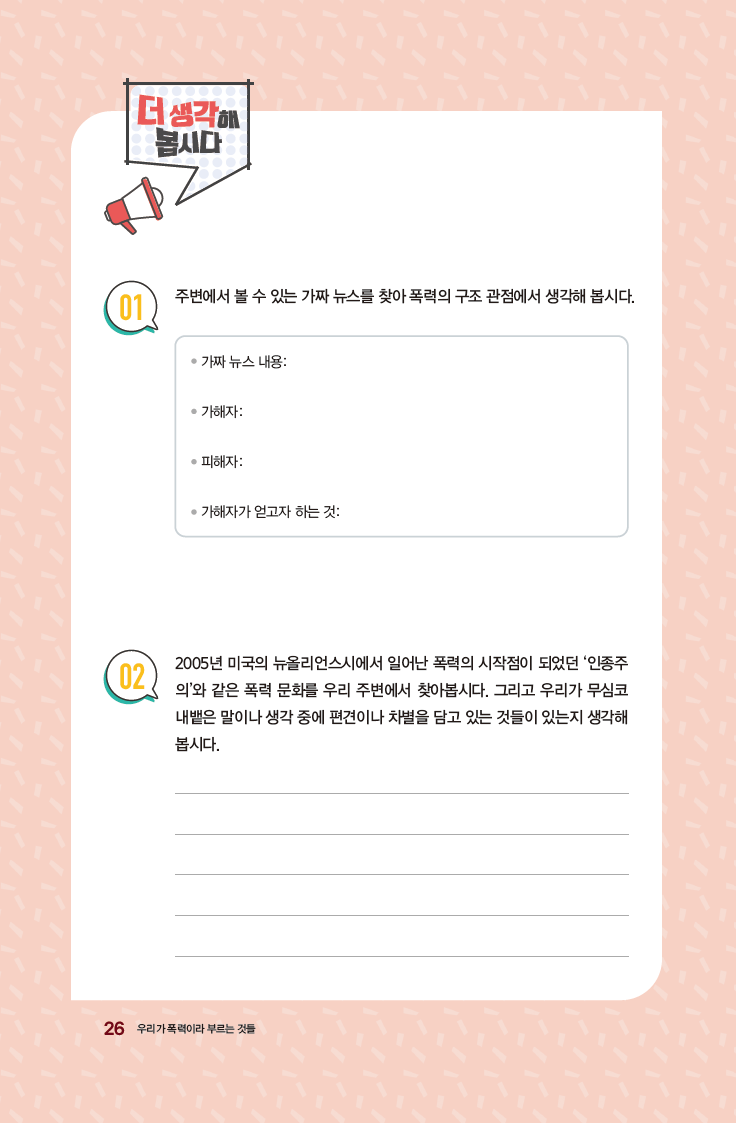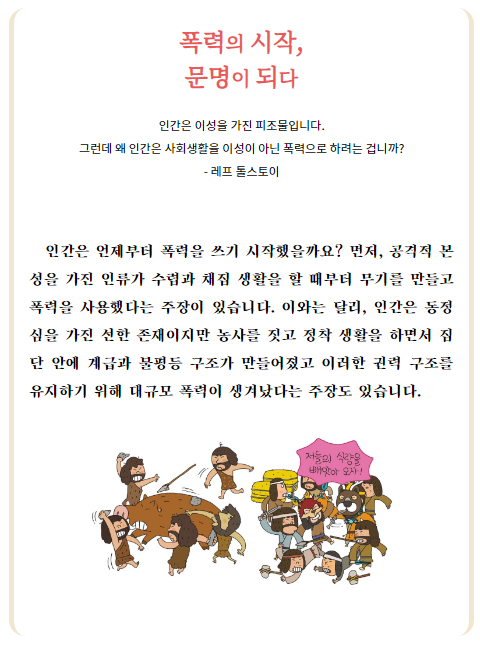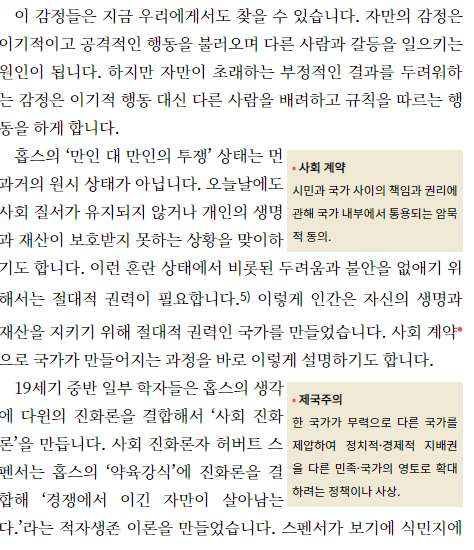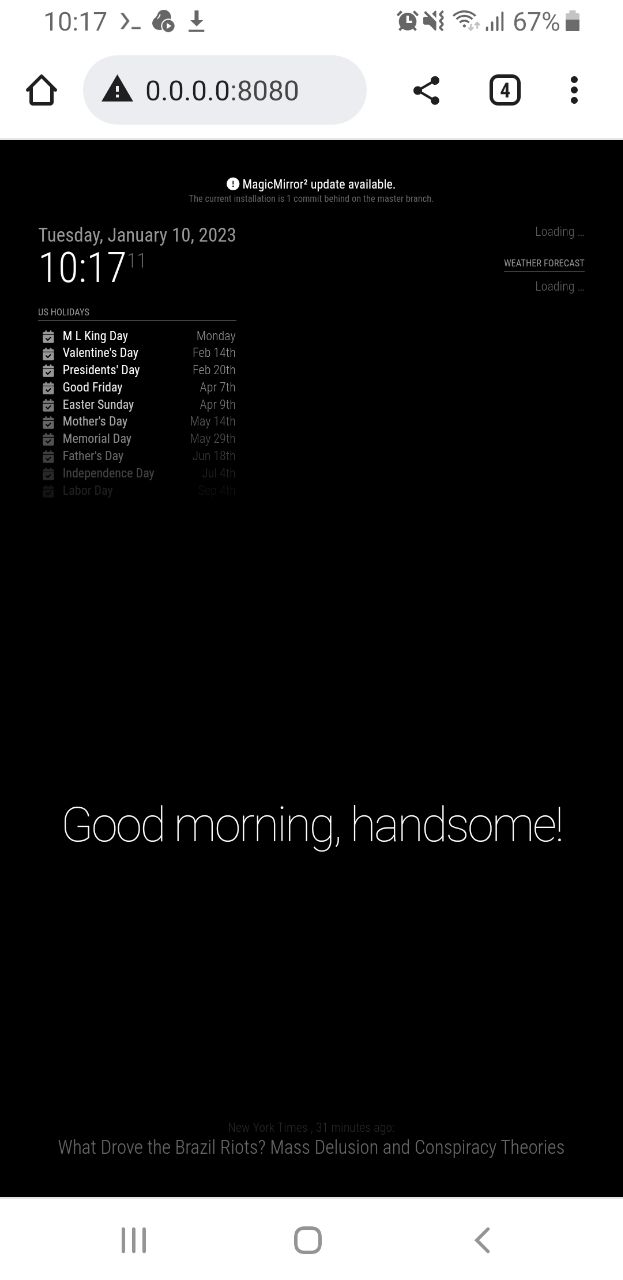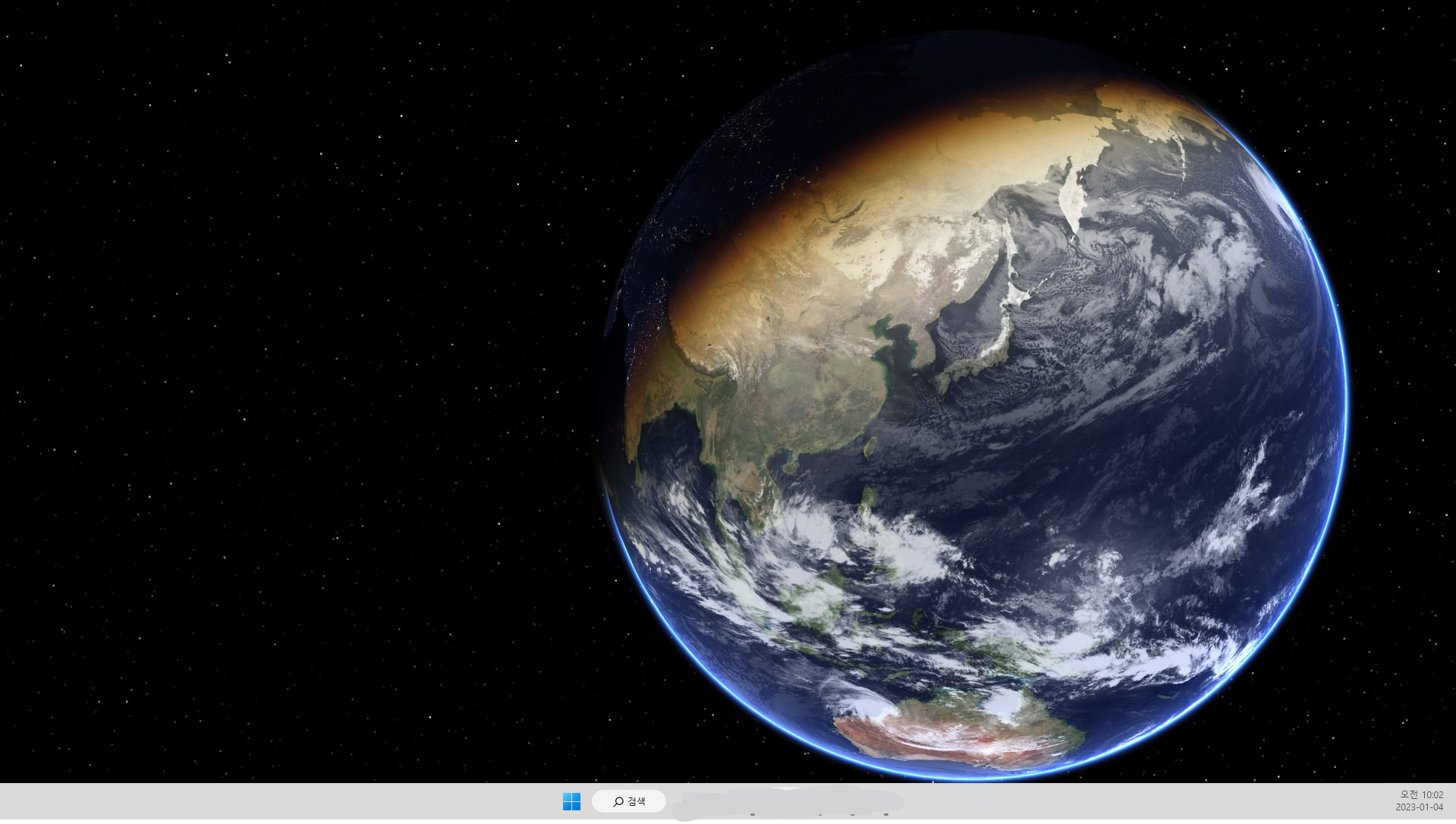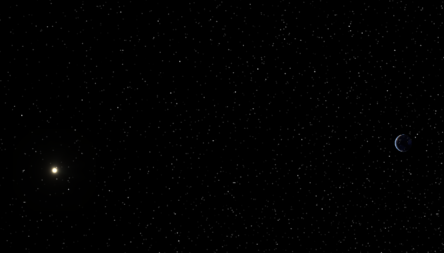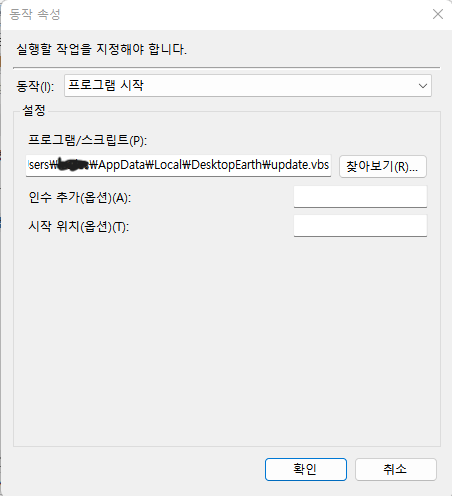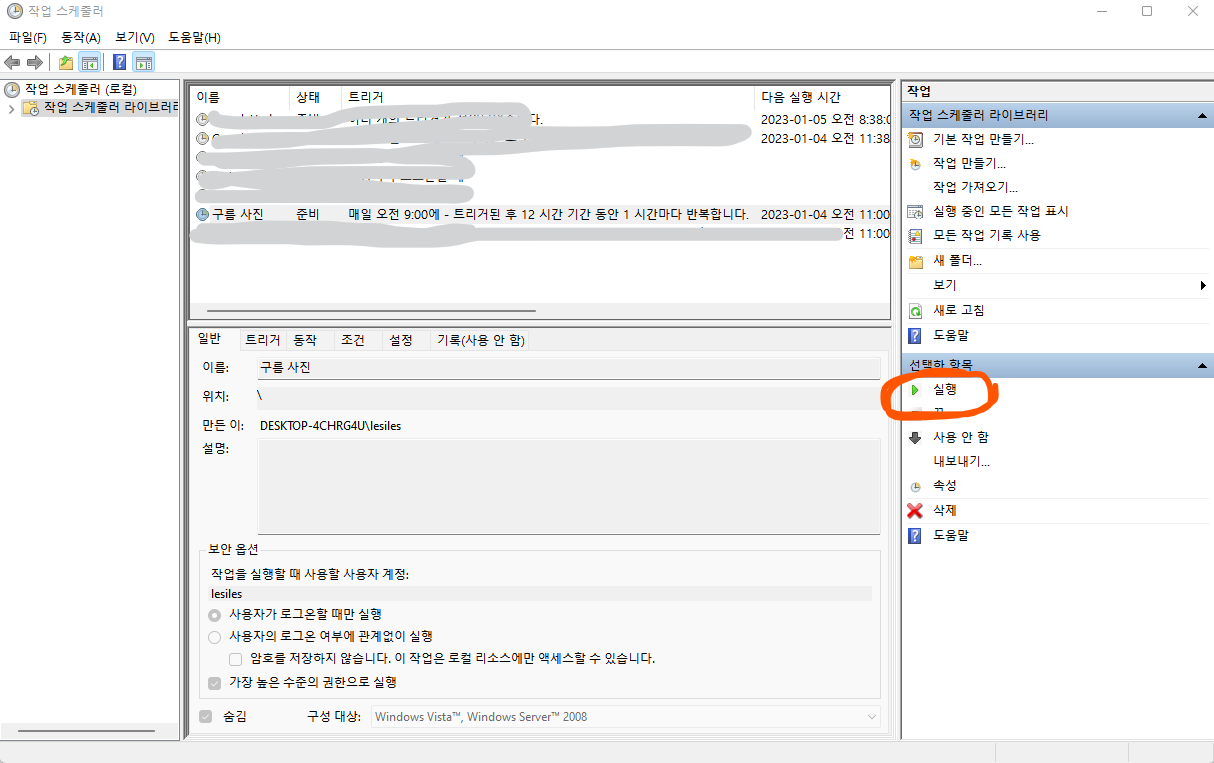내맘대로의 EPUBGUIDE.NET에서 편집자의 의도를 그대로 살려 전자책을 제작해 드립니다.
종이책의 편집 스타일을 최대한 유지하며, 팝업 주석 처리, 이미지 확대 축소 등 전자책의 장점을 반영하여 전자책을 제작합니다. 탬플릿을 사용하지 않고, 책 한권 한권 고유 스타일을 살리기 때문에 전자책에서도 종이책 디자인을 느낄 수 있습니다.
한국출판문화진흥원의 [텍스트형 전자책 제작 지원 사업] 선정 도서는 ‘제작 난이도별 제작비 산정 기준에 근거하여’ 제작 단가를 산정하고, 일정에 맞춰 제작을 해 드리니 많은 문의 바랍니다. 자세한 내용은 여기로: https://www.epubguide.net/notice/309오래 전 작성된 글은 현재의 Sigil 버전과 차이가 날 수 있습니다. 등록 일자를 확인 하고 1년 이상 지난 글은 변경된 내용이 있는지 확인하시기 바랍니다.
전자책 만들다 보면 다양한 테두리를 그리게 됩니다.
테두리 모양은 전부 제각각이라 초보 편집자에게 종종 질문을 받아요.
테두리는 아무리 복잡해도 '기본'만 알면 쉽게 그릴 수 있습니다.
그 기본이란,
border(border와 연결된 속성 전부)
border-image
background(background와 연결된 속성 전부)
이렇게 3개.
이 3개가 어떻게 쓰이는지 예시로 보여드릴게요.
아래 예시 이미지는 모두 왼쪽이 종이책(PDF), 오른쪽이 전자책입니다.
1. 패턴이 들어간 테두리 선, 그리고 안쪽 영역 라운딩 처리
이런 테두리는 background-image를 사용합니다.
박스를 2개 그리지요. 패턴 이미지가 있는 바깥쪽 상자, 그리고 흰색 안쪽 상자.
안쪽 상자에 border-top-left-radius를 주면 라운드 처리를 할 수 있지요.
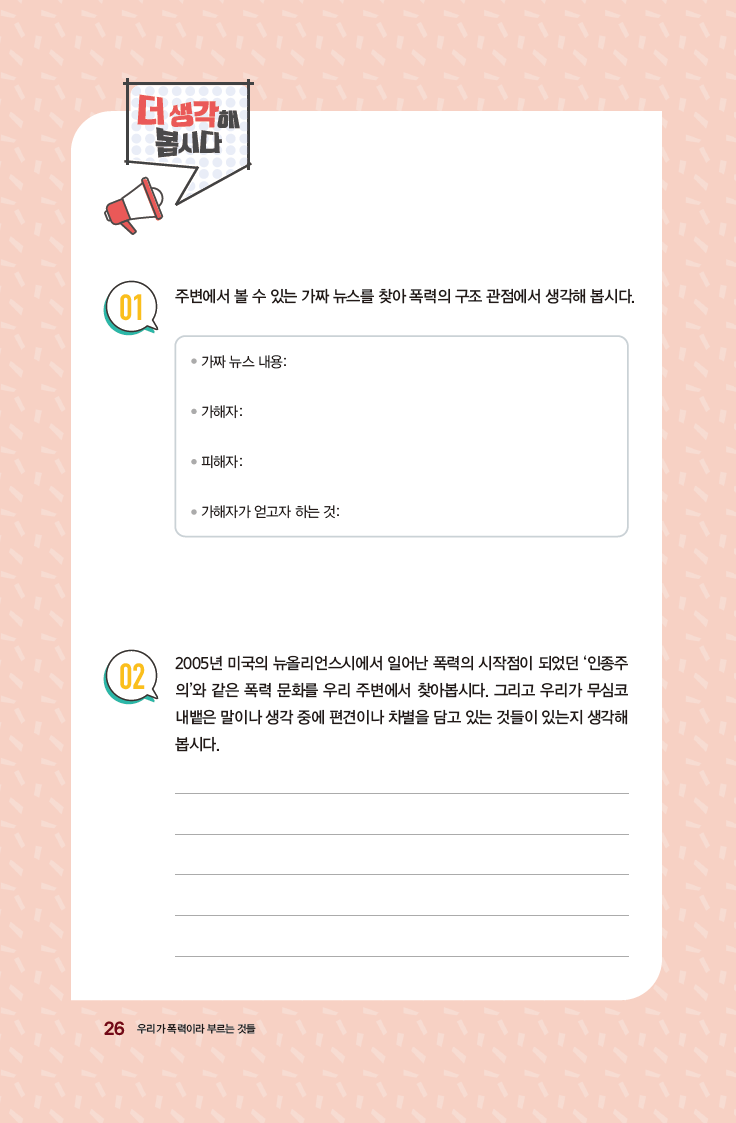
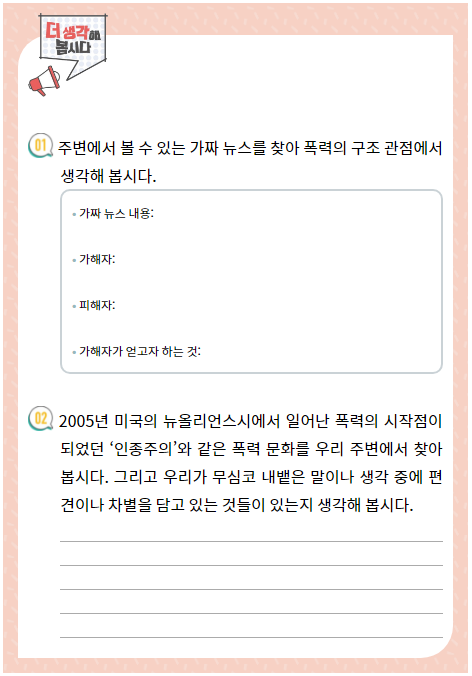
2. 너무 쉬운데 의외로 그릴 줄 아는 사람이 별로 없는 테두리
이런 테두리는 아주 그리기 쉽습니다.
border와 border-radius 속성만 있으면 됩니다. 상자도 하나면 되고요.
border-radius를 어떻게 쓰는지 공부하면, 아주 쉽게 그릴 수 있는 테두리입니다.
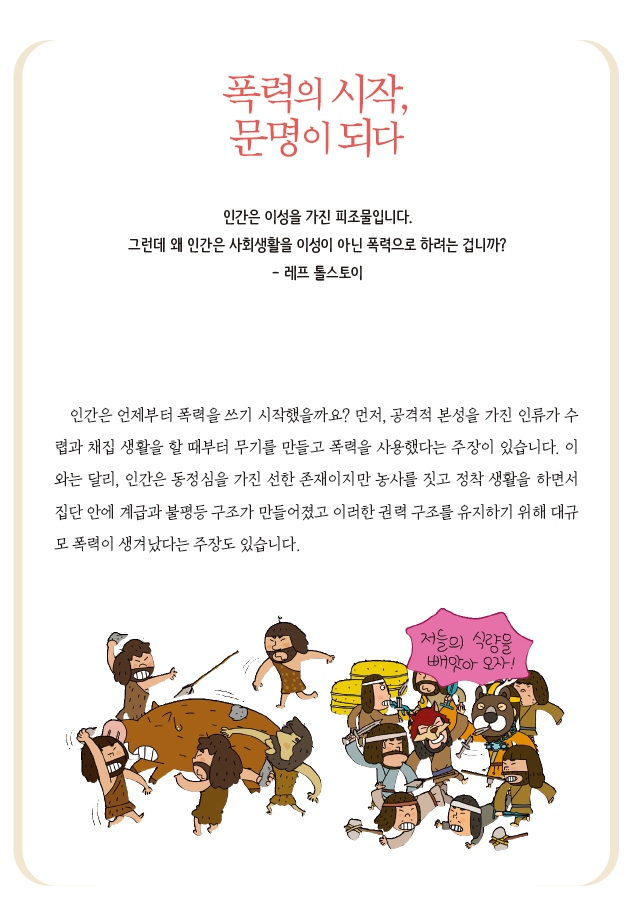
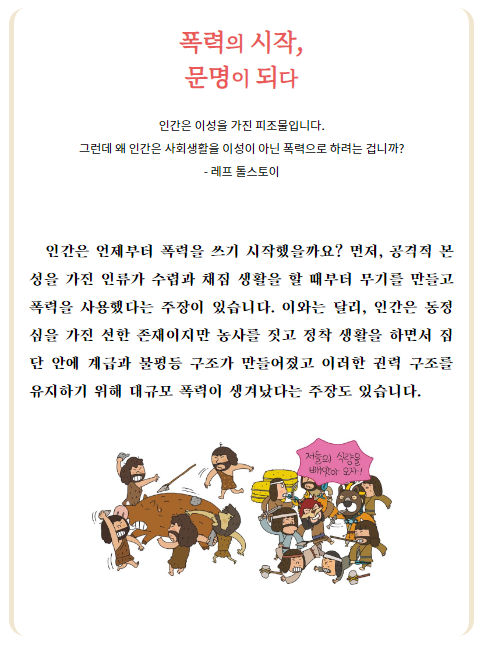
이 테두리는 여러가지로 활용을 할 수 있습니다.
예를 들어 이런거.
앞쪽에 있는 반달 모양의 원형 테두리 역시 border와 border-radius로 만들 수 있어요.
위, 아래, 좌, 우, 타원형, 원형 등 어떤 형태로든 만들 수 있기 때문에
연 평균 200~300권 만들다 보면 10번 정도 쓰게 되는 스타일입니다. 이정도면 엄청 높은 빈도예요.
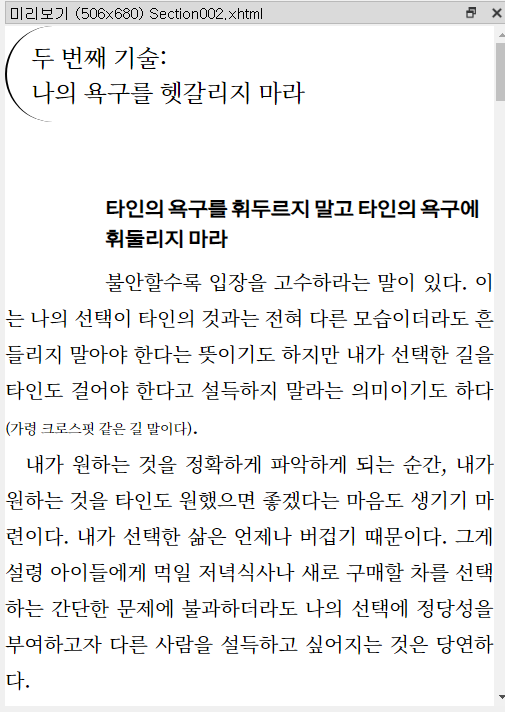
3. 팁상자/상자형 각주 스타일
이건 단순하게 border만 이용하면 됩니다.
너무 쉬워서 설명할 필요도 없을 것 같지만,
의외로 float 속성을 모르는 사람들이 많아 가볍게 언급합니다.
float은 이미지에만 사용하는 줄 아는 초보 편집자가 많아요. float은 block, inline 속성 태그면 어디든 쓸 수 있어요.
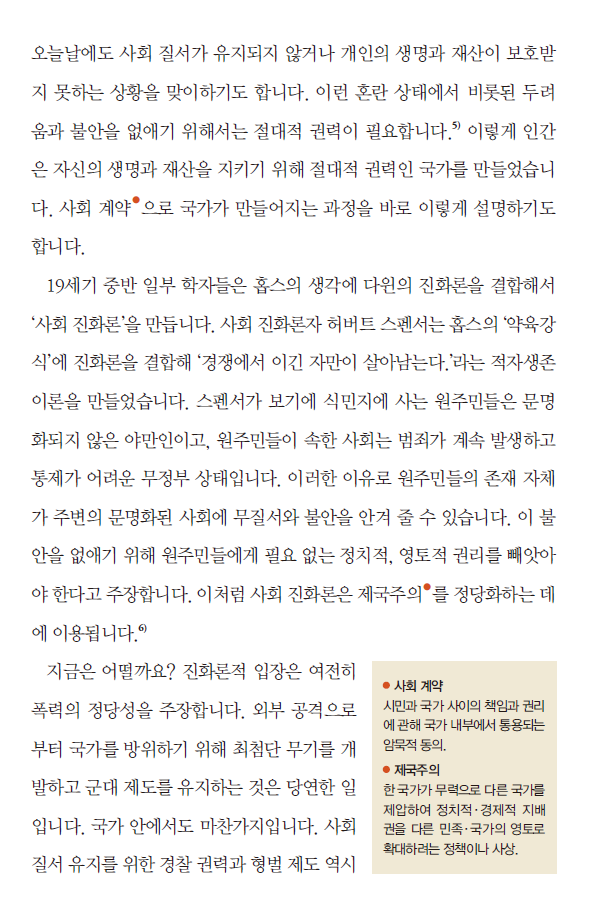
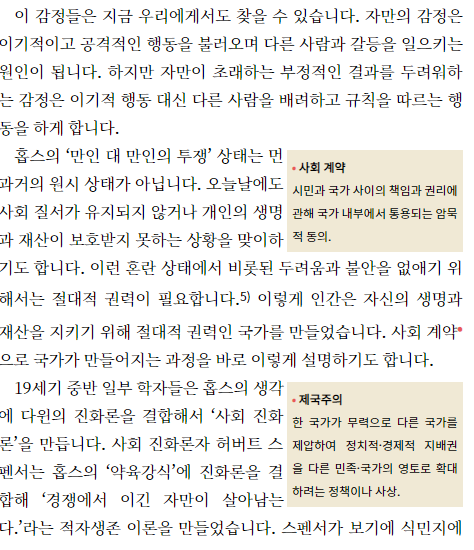
4. border로 그릴 수 없을 때는 border-image로 그리면 된다
이런 테두리는 border로 그릴 수 없습니다.
위, 왼쪽은 2줄, 각 모서리 모양이 모두 다르고, 오른쪽 아래에는 돋보기 아이콘까지 들어있지요.
이런 테두리를 그리라고 하면 상자를 여러개 중첩시킬 생각을 하는데,
그냥 border-image를 쓰면 간단해요.
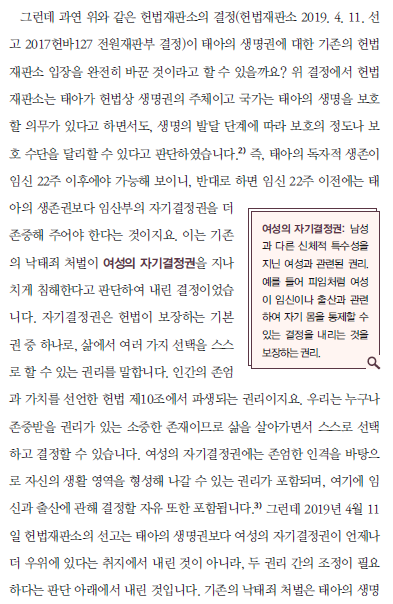
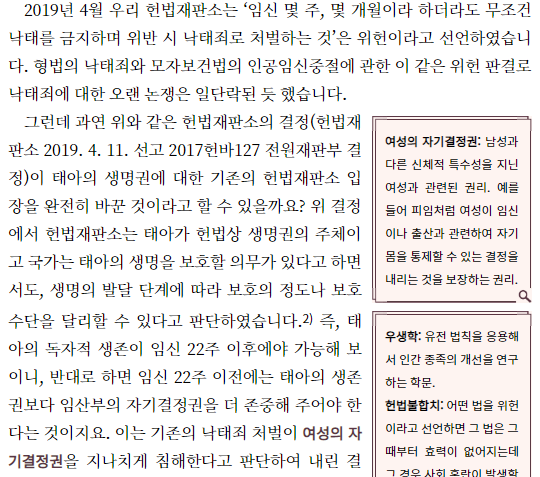
5. border와 background의 활용
이건 2번에서 설명한 테두리와 똑같아요. border와 border-radius를 이용했지요.
그런데 왼쪽 위에 연필 아이콘이 있습니다.
이렇게 연필 아이콘이 있으면, 이미지를 직접 삽입하는 분들이 많더라구요.
그냥 background-image를 쓰세요.
왜? 간단하니까.
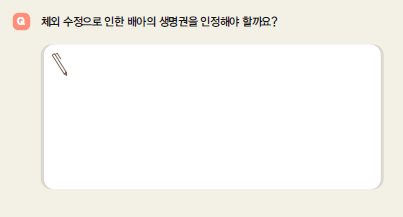
종이책(PDF)
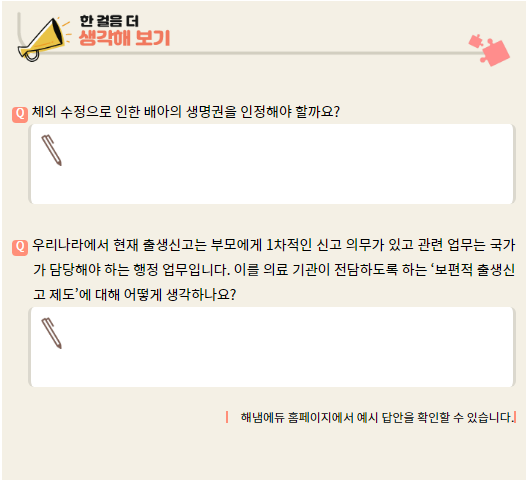
전자책(EPUB)
이미지를 직접 삽입한다면 태그가
<div class="border-box">
<div class="bullet_image">
<img src="../Images/bullet.jpg" alt="bullet image">
</div>
</div>
이렇게 되고
배경이미지를 쓰면
<div class="border-box"></div>
이렇게 끝나거든요.
6. 한쪽 모양만 다른 테두리
4개 면은 border로 그릴 수 있는데 한쪽만 그릴 수 없다면?
이렇게 복잡하게 생각하지 마세요.
그냥, 이건 border-image로 그리면 됩니다.
4번이랑 이거랑 똑같아요. 4개 면이 다르던, 한쪽 면이 다르던
border로 그릴 수 없다면 border-image를 쓰면 됩니다.
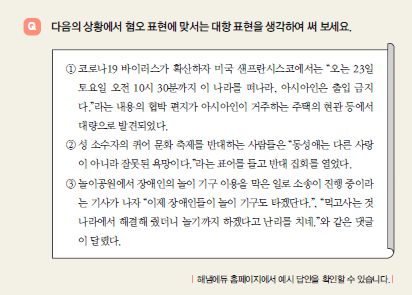
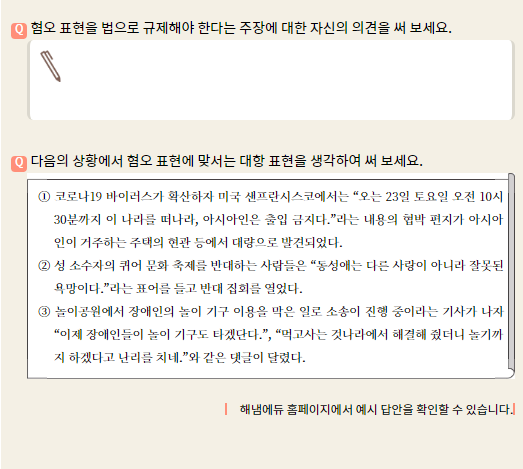
'EPUB 편집 가이드 > EPUB을 위한 CSS' 카테고리의 다른 글
| 투명한 배경색을 넣고 싶을 때 (0) | 2023.10.26 |
|---|---|
| [CSS 스타일 샘플] :nth-child(1) (0) | 2023.02.10 |
| 글자 위에 점 찍기... 이런 훌륭한 속성을 모르고 있었다니 ㅜ.ㅜ (0) | 2022.11.15 |
| 인라인(inline), 내부(internal), 외부(external) CSS 사용하기 (1) | 2022.10.27 |
| [CSS 스타일 샘플] 일러두기, 페이지 아래에 글자 배치 (0) | 2022.10.20 |